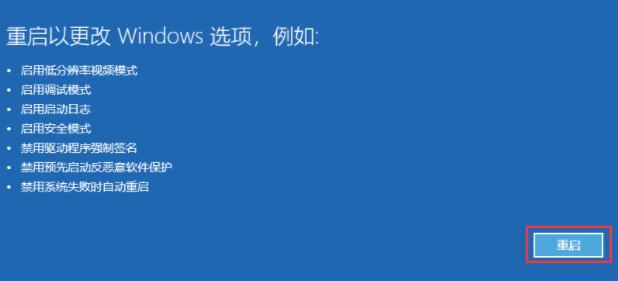Win11装不上显卡驱动怎么办 Win11装不上显卡驱动解决方法
Win11系统是目前最先进的计算机操作系统,许多用户想要进行安装体验,但有用户在升级到Win11系统之后发现自己不能安装显卡驱动,为什么会这样呢,可能是因为我们打开了组策略中的设备安装限制,只要进入组策略并取消这个限制,下面就一起来看看怎么解决这个问题。
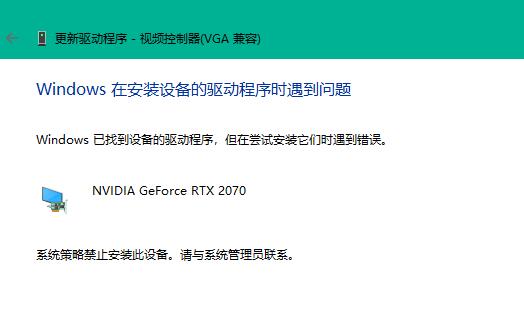
Win11装不上显卡驱动解决方法
用户可首先下载并安装【驱动人生】,使用驱动人生即可将所有驱动安装。
方法一:
1、首先按下键盘“Win+R”调出运行,输入“gpedit.msc”回车确定进入组策略编辑器。
2、然后依次进入“计算机配置-管理模块-系统-设备安装中点击设备安装限制”
3、然后在其中勾选“已禁用”,并点击下方的“确定”保存。
4、更改完成后,应该就可以正常安装显卡驱动了。

方法二:
1、首先进入系统设置,然后选择右侧的“恢复”。
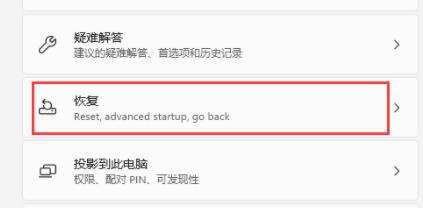
2、然后在其中找到并选择“立即重新启动”。
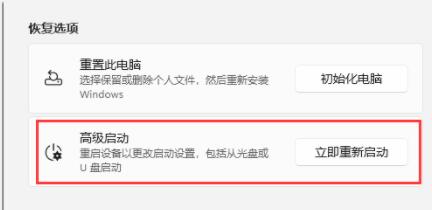
3、然后依次进入“疑难解答-高级选项-启动设置”。

4、在这里选择重启,接着按下键盘“F4”进入安全模式。
5、然后在安全模式中就可以下载安装显卡驱动了。